利用“日程表”对数据透视表的月份进行筛选!
1
职场实例
小伙伴们大家好 ,今天我们来讲解一下如何 利用“日程表”对数据透视表的日期按月份进行筛选查询 。我们以前讲解过 Excel数据透视表的“切片器”用法 ,也有类似的功能效果,但是我们今天 主要介绍一下“日程表”的用法 。
如下图所示:
黄色框内 为左侧数据源的 数据透视表 ,是对某集团部门 销售量按日期和地区进行的汇总统计 , 现在我们想要对数据透视表按月份进行筛选查询数据 。
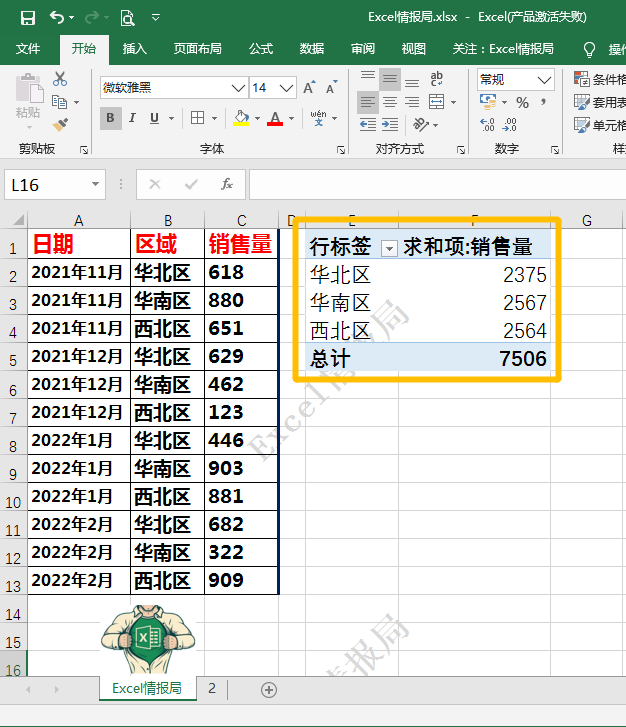
创建数据透视表 的方法非常的简单,我们可以通过【 插入-数据透视表 】,然后对 字段拖动至行列值区域 即可。具体操作如下图所示:
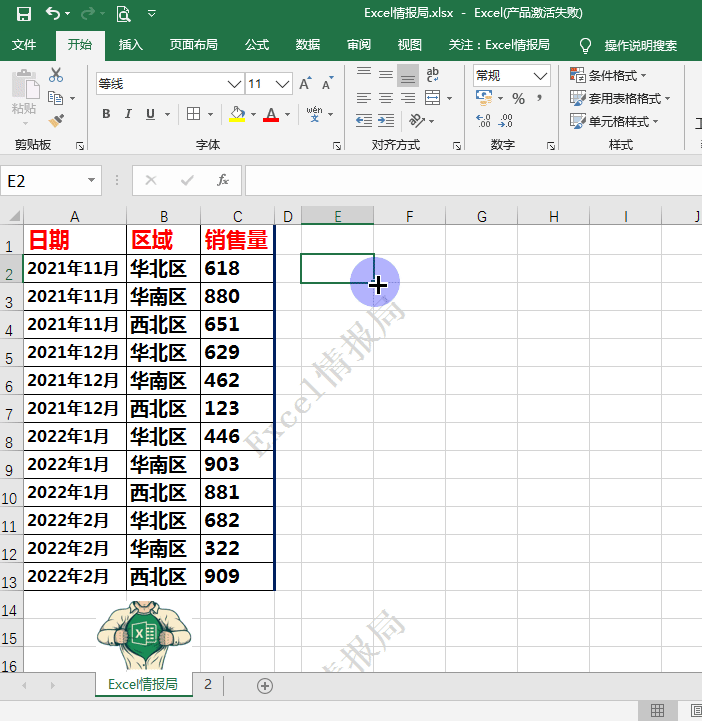
2
解题思路
选中 数据透视表中的 任意的一个单元格 ,在【 数据透视表工具 】下面的【 分析 】选项卡内继续点击【 插入日程表 】按钮,弹出【 插入日程表 】的对话框。
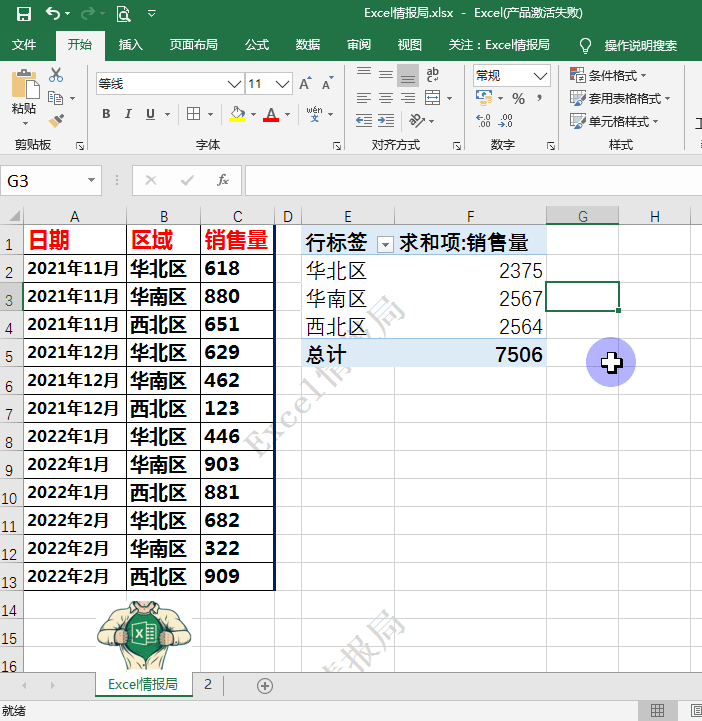
在【 插入日程表 】对话框中,勾选【 日期 】复选框,点击【 确定 】按钮,即可出现一个 日期的日程表 。
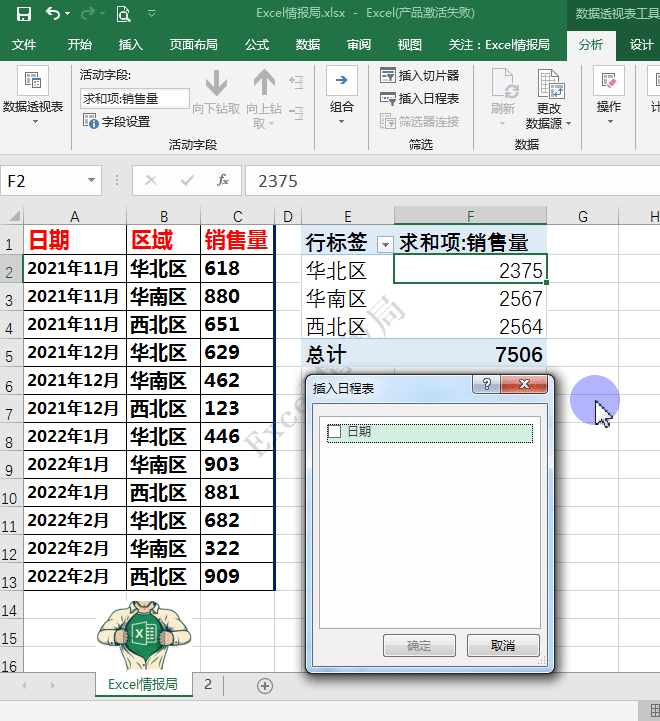
我们可以 拖动 日期日程表的下方的 横向滚动条 ,点击对应年份下的 月份板块 ,就可以查看透视表 对应月份下的各个地区的销售量数据了 。
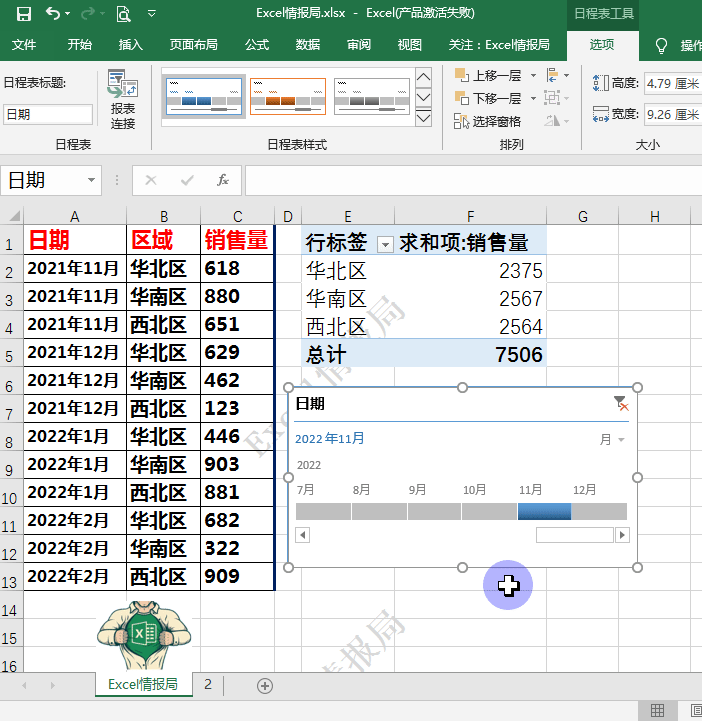
我们还可以实现 通过日程表对数据透视表进行 按季度筛选 的效果 。同样是在日期的日程表对话框内,对 日期的级别 进行切换,点击月份右侧的下拉按钮,在弹出的下拉菜单中,点击【 季度 】选项,这时候我们发现日期的日程表的时间标准就变成以 季度为最小单位 了。我们可以拖动日期日程表的下方的 横向滚动条 ,点击对应年份下的 季度板块 ,就可以查看 对应季度下的各个地区的销售量数据了 。
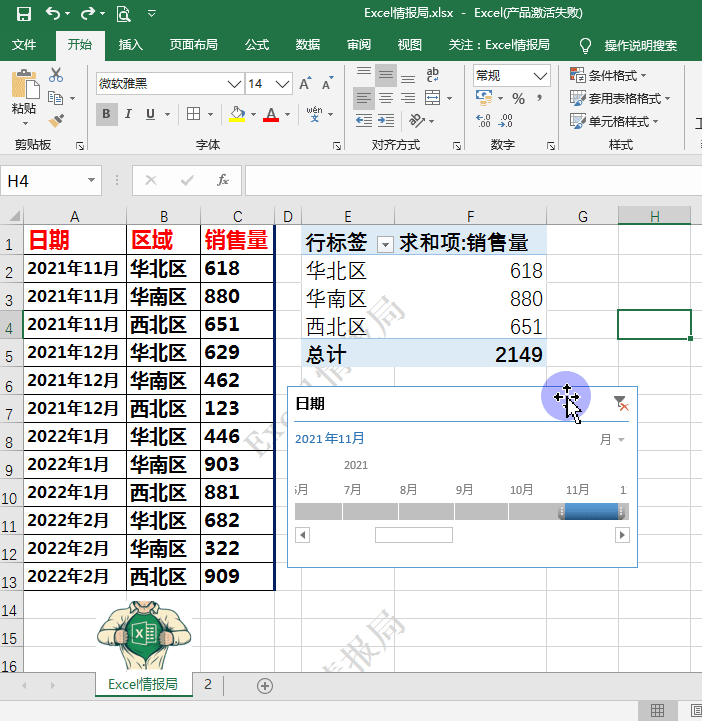
(职场责编:拓荒牛
 )
)

 晋ICP备17002471号-6
晋ICP备17002471号-6